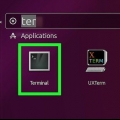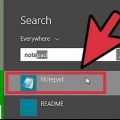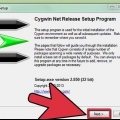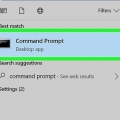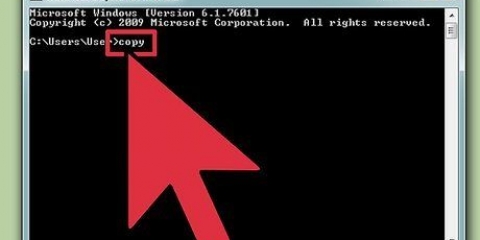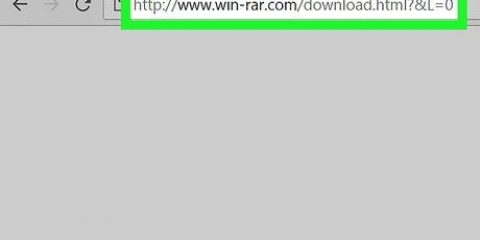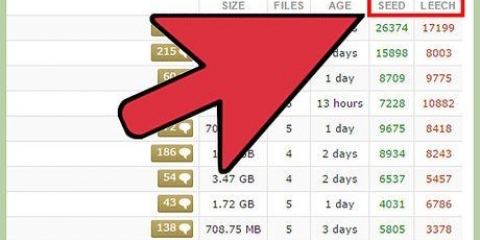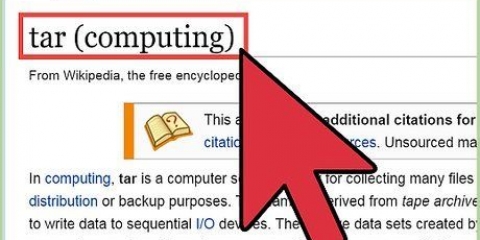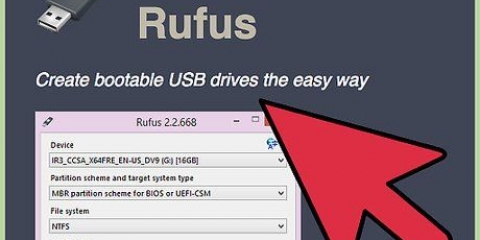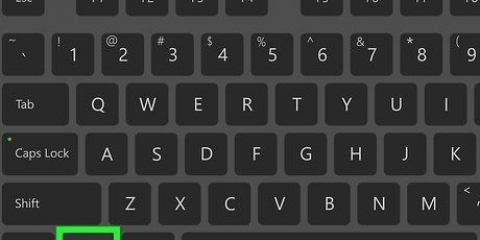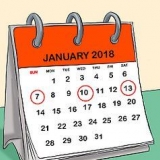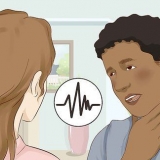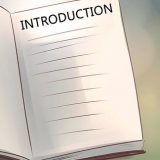escribe montar C C:DOSJUEGOS y presiona ↵ Entrar. escribe C: y presiona ↵ Entrar. Su entrada cambiará a C:>. Para Mac, cambie las ubicaciones según sea necesario (por ejemplo montar C ~/DOSJUEGOS) 
escribe montaje D D: -t cdrom y presiona ↵ Entrar. Reemplace la letra de la unidad de su reproductor de CD con D:. escribe D: y presiona ↵ Entrar. Su entrada cambiará a D:> después de lo cual puede desplazarse por los archivos del CD. CD ROM debe estar en minúsculas.
escribe imgmount DC:ImageRutaimagen.Yo asi -t iso y presiona ↵ Entrar. reemplazar C:ImageRutaimagen.Yo asi por la ubicación real y el nombre de archivo del archivo ISO.
escribe imgmount DC:ImageRutaimagen.señal -t iso y presiona ↵ Entrar. reemplazar C:ImageRutaimagen.señal por la ubicación real y el nombre de archivo del archivo CUE. El archivo BIN debe tener el mismo nombre y estar en la misma ubicación.
escribe montaje A A: -t disquete y presiona ↵ Entrar.
Windows - C:Usuariosnombre de usuarioAppDataLocalDOSBoxdosbox-versión.conferencia Mac - /Macintosh HD/Usuarios/nombre de usuario/Biblioteca/Preferencias/DOSBox versión preferencias Agregue las siguientes líneas al final del archivo de configuración y luego guárdelo:






control+F8 – Esto aumenta la cantidad de frameskip. Frameskip evita que DOSBox muestre ciertos marcos, lo que puede mejorar el rendimiento, pero también puede causar algunos problemas visuales. control+F7 – Esto reduce la cantidad de frameskip. 0 frameskip significa que DOSBox muestra todos los marcos disponibles. control+F12 - Esto acelerará el juego asignando más poder de procesamiento a DOSBox. Puede comprobar su procesador pulsando control+⇧Cambio+Esc y seleccione la pestaña "Rendimiento". Si aún necesita mejoras de rendimiento después de optimizar su procesador, debe aumentar el frameskip. control+F11 – Esto ralentizará el juego al reducir la cantidad de potencia de procesamiento utilizada. No todos los juegos funcionarán correctamente en DOSBox incluso después de actualizar la configuración de rendimiento.

Una de las interfaces de usuario más populares es D-Fend Reloaded, disponible de forma gratuita en dfendrecargado.forjafuente.sólo. D-Fend Reloaded contiene los archivos DOSBox. 


Usando dosbox
Contenido
DOSBox es un programa que emula las funciones de MS-DOS incluyendo sonido, imagen, entrada y red. DOSBox solo se usa para ejecutar juegos antiguos. DOSBox se puede descargar gratis y puede ayudarlo a jugar fácilmente casi todos sus viejos juegos favoritos.
Pasos
Parte 1 de 4: Instalación de DOSBox

1. Descarga la última versión de DOSBox. Puedes descargarlo gratis desde DOSBox.com en el departamento de Descargas.

2. Ejecute el archivo de instalación. Al instalar DOSBox, puede ser más fácil cambiar la ubicación de instalación a C:DOSBox en lugar de usar la ubicación predeterminada.
Cambio C: en la letra de la unidad donde desea instalar DOSBox.

3. Crea una nueva carpeta en la misma unidad, para tus juegos. Los juegos que descargues se publicarán aquí. Esta carpeta se montará como una unidad virtual en DOSBox.
Por ejemplo, si tiene DOSBox instalado en C:DOSBox, necesita crear una carpeta en la misma ubicación, como C:DOSJUEGOS

4. descargar un juego. Hay millones de sitios con juegos antiguos de DOS que se pueden descargar de forma gratuita y legal. Busque sitios con "abandonware". “Abandonware” son programas que ya no se venden y son hechos por empresas que ya no existen. Coloque los archivos descargados en su propia carpeta dentro de la carpeta de juegos que creó en el paso anterior.
También puede copiar archivos de discos de instalación antiguos que aún tenga por ahí (si todavía tiene una unidad de disquete).

5. Iniciar DOSBox. Empiezas con el símbolo del sistema virtual Z:>.
Parte 2 de 4: unidades de montaje
A continuación se muestran algunas formas de montar diferentes tipos de medios en DOSBox. Cuando monte su carpeta de juegos, puede ejecutar cualquier juego que haya descargado y colocado en esa carpeta. Si monta un CD, es posible ejecutar juegos antiguos de DOS desde el disco. Montar una imagen de disco (ISO) le permite ejecutar archivos de imagen de CD como si el CD estuviera dentro.

1. Monta tu carpeta de juegos. No es una buena idea montar todo su disco duro en DOSBox, por lo que tendrá que montar su carpeta de juegos como una unidad virtual. La carpeta de juegos se utilizará como disco duro.

2. montar un CD. Coloque el CD en el reproductor de CD de su computadora. Escriba el siguiente comando de montaje:

3. Montar una imagen de disco ISO. Si tienes un archivo ISO del CD del juego que quieres jugar, puedes montarlo como si fuera un disco real.

4. Montar una imagen de disco BIN/CUE. Si tienes un archivo BIN/CUE del CD del juego que quieres jugar, puedes montarlo como si fuera un disco real.

5. Montar una disquetera. Si tiene una unidad de disquete instalada en su computadora, puede montarla para que DOSBox pueda acceder a ella.

6. Configure DOSBox para montar su disco automáticamente. Para ahorrar algo de tiempo cuando inicia DOSBox, puede configurar DOSBox para que monte automáticamente la unidad de su elección. Para hacer esto lo necesitas Dosbox.conferencia abrir archivo en un editor de texto como el bloc de notas.
MONTAJE C C:DOSJUEGOS
C:
Parte 3 de 4: ejecutar un juego

1. Mostrar la lista de carpetas. Si ha montado su carpeta DOSGAMES, todos sus juegos generalmente se almacenarán en sus propias carpetas. escribe directorio para una vista de todos sus directorios de juegos. Si ha montado un disco o una imagen de disco, se mostrará una lista de todos los archivos y carpetas en el disco.

2. escribe .CD directoriopara abrir el directorio del juego que quieres jugar.

3. escribe .directoriopara mostrar una lista de todos los archivos en el directorio de juegos.

4. Encuentra el archivo del juego. La mayoría de los juegos comienzan ejecutando un archivo EXE, aunque es posible que deba ejecutar un archivo COM o BAT. Este es especialmente el caso con los juegos más antiguos.
El archivo EXE a menudo tendrá un nombre similar al del juego. Prince of Persia puede, por ejemplo, MÚSICA POP.exe son llamados.

5. Ejecuta el archivo del juego. Escriba el nombre del archivo EXE, COM o BAT más la extensión y presione ↵ Entrar.

6. Personaliza el rendimiento de tu juego. Hay una serie de métodos abreviados de teclado que se pueden usar para ajustar el rendimiento de su juego. Estos comandos pueden ser útiles ya que muchos juegos antiguos no funcionarán bien en los sistemas modernos.

7. Cambiar a pantalla completa. Si quieres que el juego ocupe toda la pantalla, pulsa alternativa+↵ Entrar. Puede salir del modo de pantalla completa presionando las mismas teclas nuevamente.
Parte 4 de 4: usar una interfaz de usuario

1. Descargar e instalar un programa de interfaz de usuario. Si usar un símbolo del sistema parece demasiado complicado, puede descargar un programa de interfaz de usuario. Estos programas usan una interfaz de Windows, lo que le permite cargar, iniciar y modificar juegos sin usar un símbolo del sistema.

2. Ejecutar D-Fend recargado. Una vez instalado, puede iniciar D-Fend Reloaded para administrar sus juegos. Sus juegos instalados se ordenarán en el marco izquierdo.

3. Agregar juegos. Puede agregar fácilmente juegos de DOS arrastrando y soltando un archivo en la ventana abierta de D-Fend Reloaded. El archivo del juego se extraerá automáticamente y los archivos se colocarán en el lugar correcto.

4. ejecutar un juego. Haga doble clic en un juego de la lista para comenzar a jugar. Su combinación de colores de Windows puede cambiar temporalmente mientras se ejecuta el juego para admitir los colores heredados de DOS.
Artículos sobre el tema. "Usando dosbox"
Оцените, пожалуйста статью
Popular